一、为图案填充和填充设定特性替代:
在AutoCAD2017中文版中,图案填充对象还具有其他类型对象所没有的额外功能。您可以指定哪些图层、颜色和透明度设置将自动应用于每个新的图案填充对象,而无论当前特性设置如何,这样便可节省用户的时间。
例如,可以指定所有新的图案填充对象都自动在一个指定图层上创建,而无论当前图层设置如何,操作步骤如下。
1.在“图案填充编辑”对话框中“选项”下,从“透明度”下拉列表中选择“指定值”。
2.输入透明度值或拖动滑块,如图所示。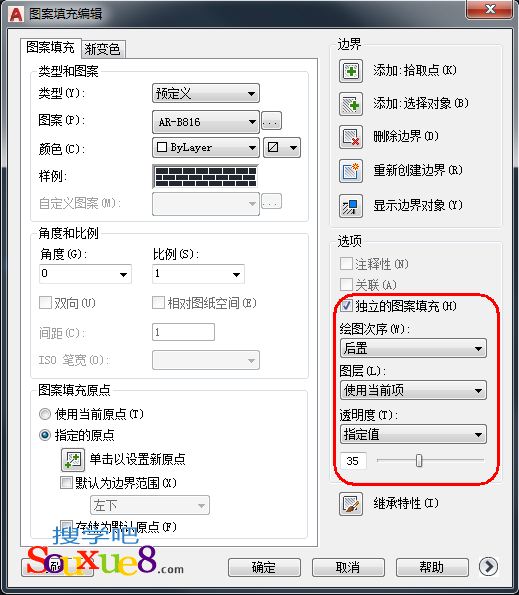
3.在“边界”下,单击“添加:“拾取点”按钮。
4.在要进行图案填充的每个区域中指定一个点,然后按【Enter】键。
5.单击“确定”按钮应用图案填充。所有新的图案填充对象将使用此透明度值,而不是所有其他对象使用的当前透明度值。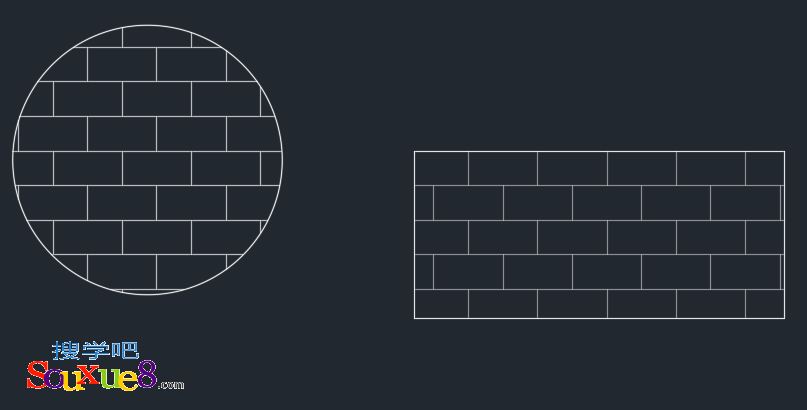
如果不希望替代当前特性设置,可为图案填充的图层、颜色和透明度设置选择“使用当前设置”。
二、填充孤岛:
图案填充区域内的封闭区域被称作孤岛,用户可以使用以下三种填充样式填充孤岛:普通、外部和忽略,单击“图案填充编辑”对话框右下角的按钮,便可以看到“孤岛”选项,如图所示。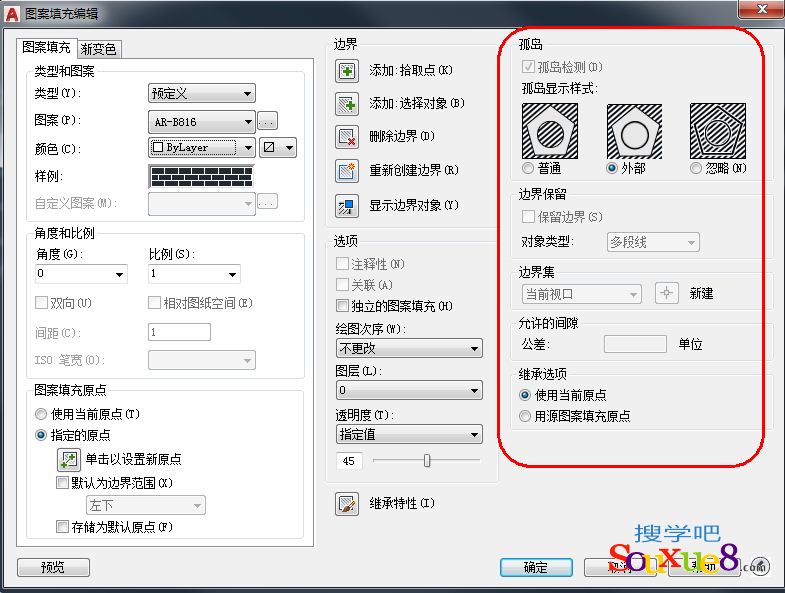
• “普通”填充样式是默认的填充样式,这种样式将从外部边界向内填充。如果填充过程中遇到内部边界,填充将关闭,直到遇到另一个边界为止。
• “外部”填充样式也是从外部边界向内填充,并在下一个边界停止。
• “忽略”填充样式将忽略内部边界,填充整个闭合区域。
使用“普通孤岛检测”时,如果指定所示的内部拾取点,则孤岛一直不会进行图案填充,而孤岛内的孤岛将会进行图案填充,如图所示。
使用同一拾取点时,AutoCAD2017中文版各选项的结果对比效果如图所示。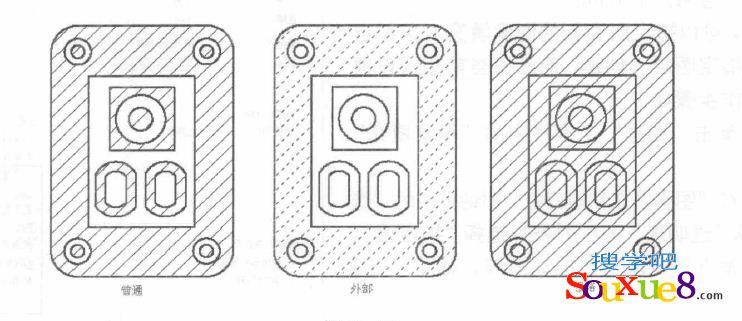
文字对象被视为孤岛,如果打开了孤岛检测,结果将始终围绕文字留出一个矩形空间,如图所示。
在大型、复杂的图形中对小区域进行图案填充时,可以在图形中选择较小的一组对象用于确定图案填充边界,以节省时间。
在选择填充区域时,如果选择的对象不是封闭区域,系统会弹出一个如图所示的“边界定义错误”对话框。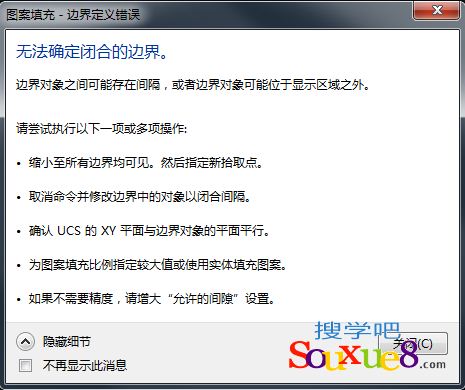
若要对边界未完全闭合的区域进行图案填充,请执行下列操作之一。
• 找到间隙并修改边界对象,使这些对象形成一个闭合边界。
• 将HPGAPTOL系统变量设定为足够大的值,以填充间隙。HPGAPTOL只适用于拉伸时相交的几何对象之间的间隙。
